Page 1

PAD 721/ PAD 722
Bedienungsanleitung (DE)
Page 2
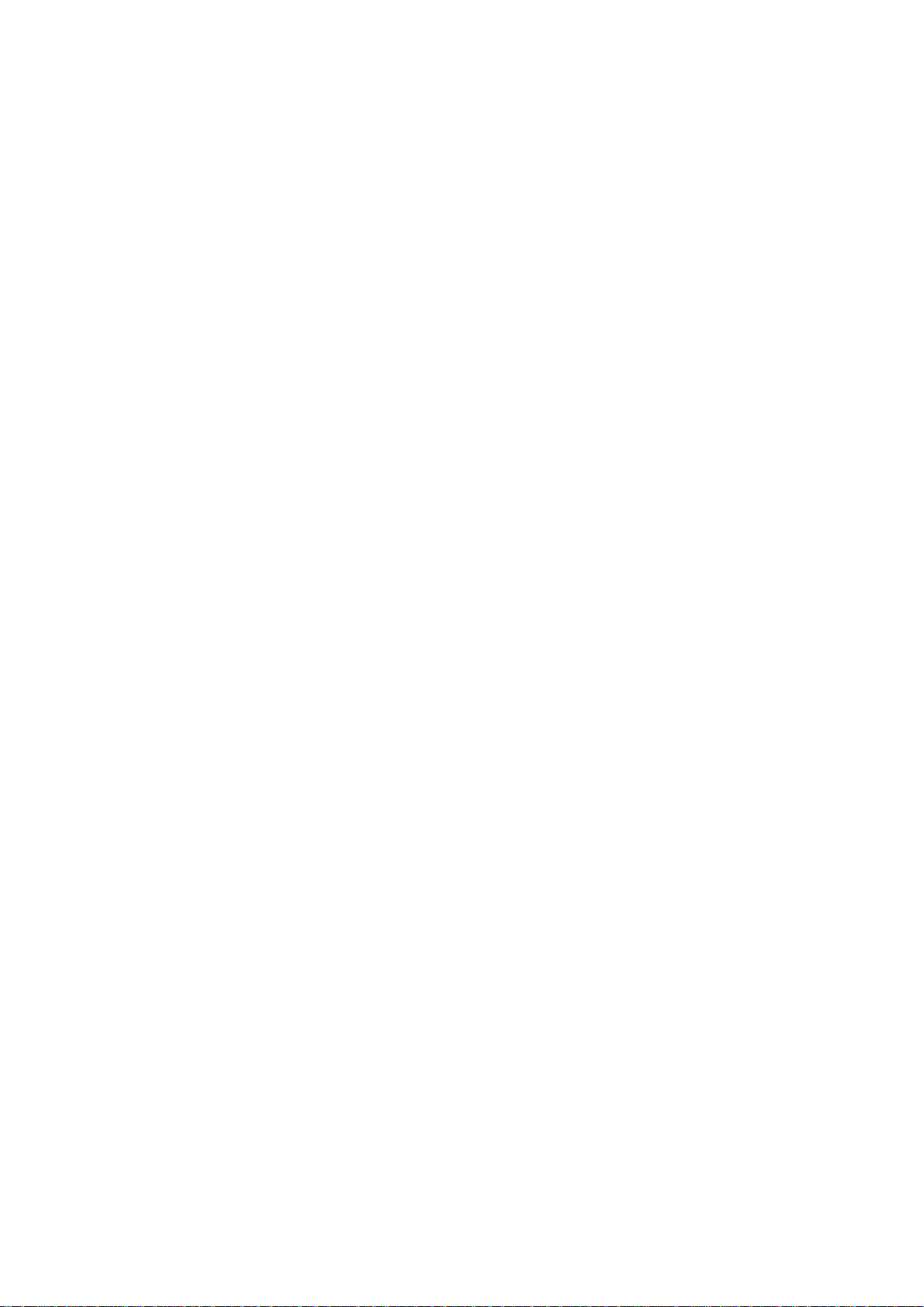
Inhaltsverzeichnis
Sicherheitshinweise .......................................................................................... 3
Spezifikation
Nutzungshinweise
.................................................................
...........................................................
5
5
Batterieladung und Nutzung
...........................................
5
Tasten und Anschluss .............................................................................. 6
Starten und Herunterfahren
...........................................
7
Verbindung mit dem Computer herstellen
..............................
8
Einführung in die Benutzeroberfläche
.........................................
9
Startbildschirm Menü
..................................................
9
Startbildschirm
........................................................
10
Grundlegende Anwendungen
................................................
11
Zeit & Datum
..........................................................
11
Display Einstellung
....................................................
12
WLAN
.................................................................
12
Anwendungen installieren und deinstallieren
...........................
12
Browser
...............................................................
14
Video Player
Musik Player ....................................................................................................... 15
Foto Browser....................................................................................................... 16
Kamera ............................................................................................................... 17
Tonaufnahme ...................................................................................................... 17
Market ................................................................................................................. 18
Häufig gestellte Fragen ................................................................................................. 19
Gewährleistungsbedingungen ...................................................................................... 21
..........................................................
15
2
Page 3
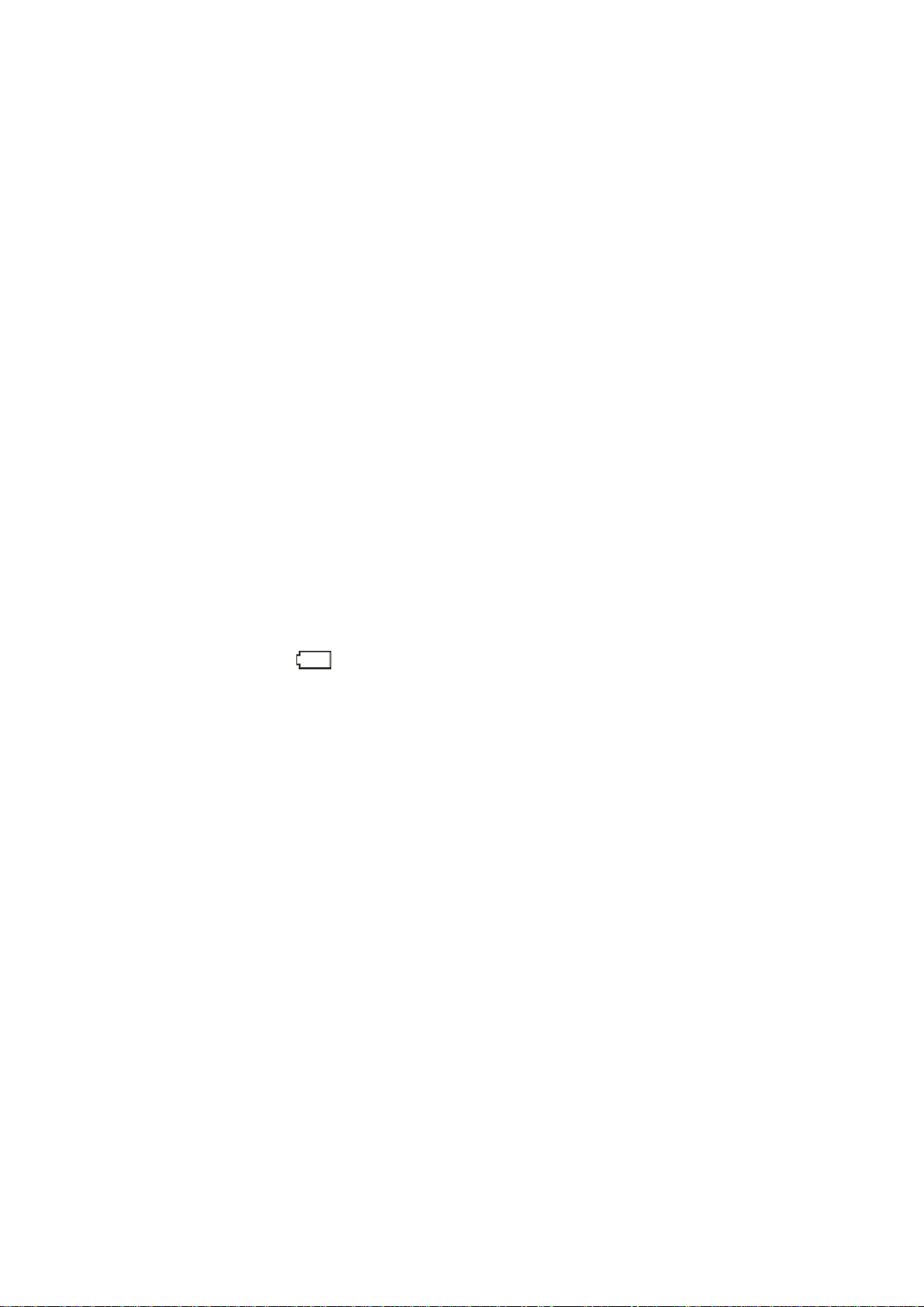
Sicherheitshinweise
• Lassen Sie das Gerät nicht fallen und stoßen Sie es nicht stark an.
• Setzen Sie das Gerät nicht extremer Hitze oder Kälte, Staub oder
Feuchtigkeit aus. Setzen Sie das Gerät nicht direkter Sonneneinstrahlung
aus.
• Schützen Sie das Gerät vor starken Magnetfeldern.
• Schützen Sie das Gerät vor Wasser und Feuchtigkeit. Sollten Wasser oder
Flüssigkeiten in das Gerät eingedrungen sein, so schalten Sie es sofort aus
und reinigen Sie es.
• Reinigen Sie das Gerät nicht mit Chemikalien, um es vor Korrosion zu
schützen. Benutzen Sie nur ein trockenes Tuch.
• Wir übernehmen keine Verantwortung für die Beschädigung oder den
Verlust von Daten durch Fehlfunktion, unsachgemäße Benutzung,
Veränderung des Geräts oder Austausch des Akkus.
• Öffnen, reparieren und verändern Sie das Gerät nicht, hierdurch verlieren
Sie Ihre Garantieansprüche.
• Bei längerer Nichtbenutzung laden Sie das Gerät einmal monatlich.
• Laden Sie den Akku, wenn:
a) das Symbol angezeigt wird (Akku erschöpft);
b) sich das Gerät automatisch ausschaltet;
c) das Gerät mit entsperrten Tasten nicht auf Tastendruck reagiert.
• Trennen Sie das Gerät nicht ab, wenn es formatiert wird oder Daten
übertragen werden. Das kann zu Schäden und Datenverlust führen.
• Wird das Gerät als tragbarer HD-Player benutzt, so richten Sie sich bitte
streng nach der Anleitung. Nichtbeachtung kann zu Schäden und
Datenverlust führen.
• Benutzen und installieren Sie Daten ausschließlich mit dem mitgelieferten
Zubehör entsprechend der Anleitungen des Herstellers.
• Beachten Sie die elektrischen Hinweise und Sicherheitsinformationen auf
der Unterseite des Geräts, bevor Sie es in Betrieb nehmen oder Daten
installieren.
• Zur Vermeidung von Feuer und Stromschlag setzen Sie das Gerät nicht
Regen oder Feuchtigkeit aus. Schützen Sie das Gerät vor Spritzwasser
und Tropfwasser. Stellen Sie keine mit Wasser gefüllten Gegenstände (wie
Vasen) auf dem Gerät ab.
• Bei fehlerhaftem Austausch des Akkus besteht Explosionsgefahr.
Austausch nur gegen einen Akku des gleichen Typs.
• Setzen Sie den Akku keiner direkten Sonneneinstrahlung oder Feuer aus.
• Entsorgen Sie Akkus und Batterien stets umweltgerecht.
• Nach dem Abtrennen des Netzteils bleibt das Gerät betriebsbereit, solange
der Akku ausreichend geladen ist.
3
Page 4
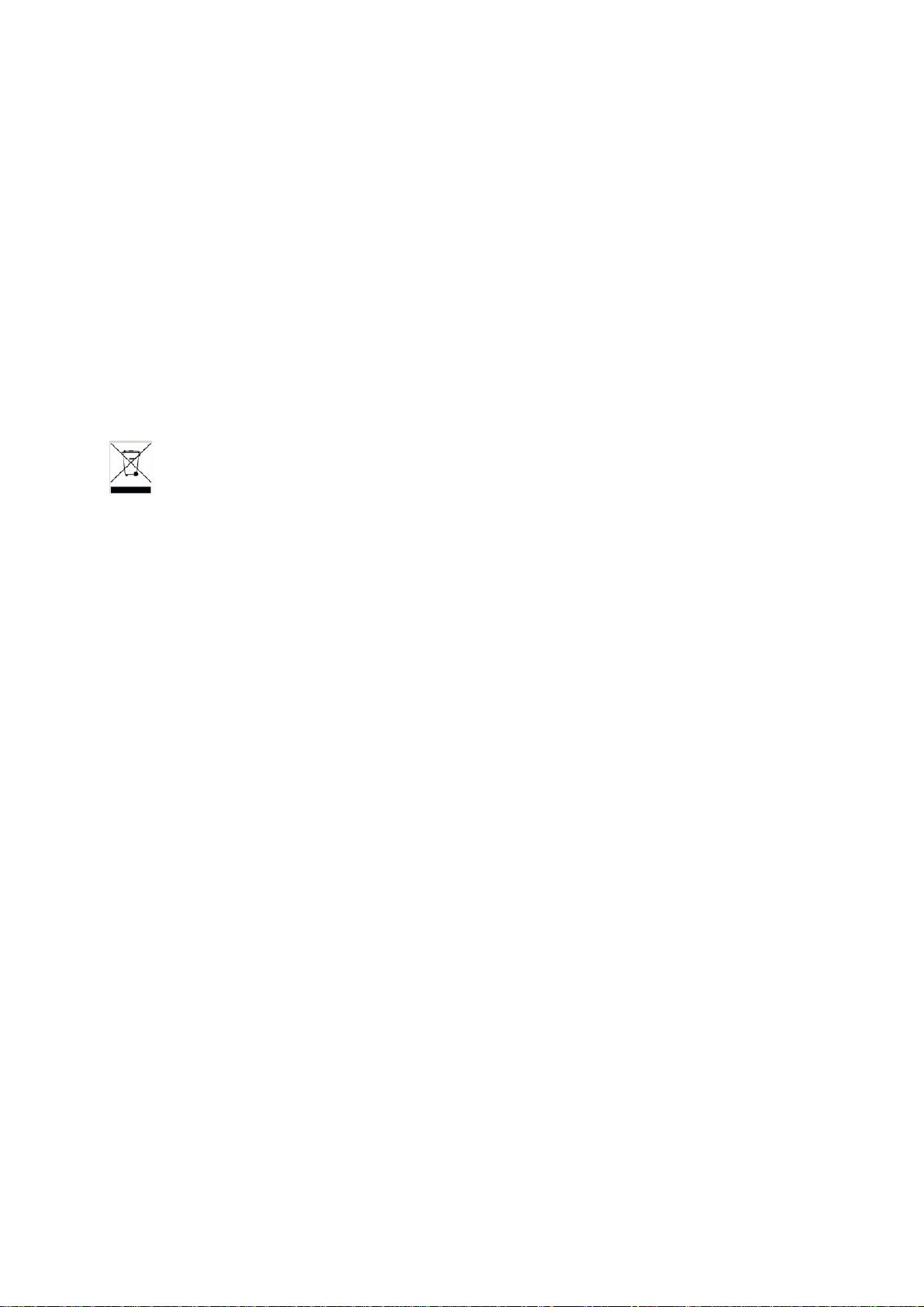
• Lassen Sie das Gerät nicht ein einem umschlossenen Raum wie einem
Bücherschrank. Die Ventilation darf nicht durch Zeitungen, Gardinen oder
Tischtücher und dergleichen behindert werden.
• Stellen Sie keine offenen Flammen (wie brennende Kerzen) auf dem Gerät
ab.
• Das Gerät ist zur Benutzung in moderatem Klima konzipiert.
• Ziehen Sie das USB-Kabel zwischen Gerät und PC keinesfalls während
der Datenübertragung oder Formatierung ab. Trennen Sie es nur sicher
vom Betriebssystem ab. Anderenfalls müssen Sie mit Verlust von
Informationen und mit Fehlfunktionen rechnen.
Entsorgung
Entsorgen Sie ein defektes Gerät (eingebauter Akku) nicht mit dem Hausmüll. Geben Sie
es an Ihren Fachhändler zurück oder bringen Sie es zu einer Sammelstelle für
Elektroaltgeräte. Hiermit wird eine umweltgerechte Entsorgung gewährleistet.
Tauschen Sie den Akku nicht selbst aus. Wenden Sie sich an unseren Kundendienst.
Gehörschutz
Wählen Sie eine moderate Lautstärke: Das Verwenden von Kopfhörern bei zu hoher
Lautstärke kann Ihrem Gehör schaden. Dieses Produkt kann Töne in einem Dezibelbereich
wiedergeben, der bei einem gesunden Menschen bereits nach weniger als einer Minute zu
Gehörschäden führen kann. Der höhere Dezibelbereich ist für Personen gedacht, die
bereits unter einer Beeinträchtigung ihres Hörvermögens leiden.Die Lautstärke kann
täuschen. Die als angenehm empfundene Lautstärke erhöht sich mit der Zeit. Deswegen
kann es vorkommen, dass nach längerem Zuhören als „normal“ empfunden wird, was in
Wirklichkeit sehr laut und für Ihr Gehör schädlich ist.
Um diesen Effekt zu vermeiden, sollten Sie Ihre Lautstärke aus einem sicheren Bereich
auswählen, bevor sich ihr Gehör daran gewöhnt, und Sie sollten diese Einstellung nicht
verändern. So finden Sie Ihren sicheren Lautstärkepegel: Stellen Sie den Lautstärkeregler
auf eine geringe Lautstärke. Erhöhen Sie langsam die Lautstärke, bis der Ton klar und
deutlich zu hören ist. Hören Sie nur eine angemessene Zeit: Bei sehr intensiver Nutzung
kann auch eine „sichere“ Lautstärke zu Gehörschäden führen.Verwenden Sie deshalb Ihre
Geräte in vernünftiger Weise, und pausieren Sie in angemessenen Zeitabständen.
Beachten Sie bei der Verwendung von Kopfhörern folgende Richtlinien: Hören Sie nur bei
angemessener Lautstärke und nur eine angemessene Zeit lang. Achten Sie darauf, auch
nach Gewöhnung an einen Lautstärkepegel diesen nicht zu erhöhen. Stellen Sie die
Lautstärke nur so hoch ein, dass Sie Umgebungsgeräusche noch wahrnehmen können. Bei
potentiell gefährlichen Situationen sollten Sie sehr vorsichtig sein oder die Verwendung
kurzzeitig unterbrechen. Verwenden Sie die Kopfhörer nicht, während Sie ein motorisiertes
Fahrzeug führen, Fahrrad oder Skateboard usw. fahren. Dies könnte für den
Straßenverkehr gefährlich sein und ist in vielen Ländern verboten.
Bestimmungsgemäße Benutzung
Das Gerät ist zur Wiedergabe von Musik und Filmen in gebräuchlichen Formaten, Anzeige von
Fotos und Zugriff auf das Internet mit der integrierten WLAN-Funktion konzipiert. Dies ist der
ausschließliche Nutzungszweck des Geräts.
Bitte beachten Sie alle Informationen in dieser Bedienungsanleitung, insbesondere die
Sicherheitshinweise. Jegliche andere Nutzung wird als nicht bestimmungsgemäß angesehen und
kann zu Schäden oder Verletzungen führen. Weiterhin verlieren Sie damit alle Garantieansprüche.
4
Page 5
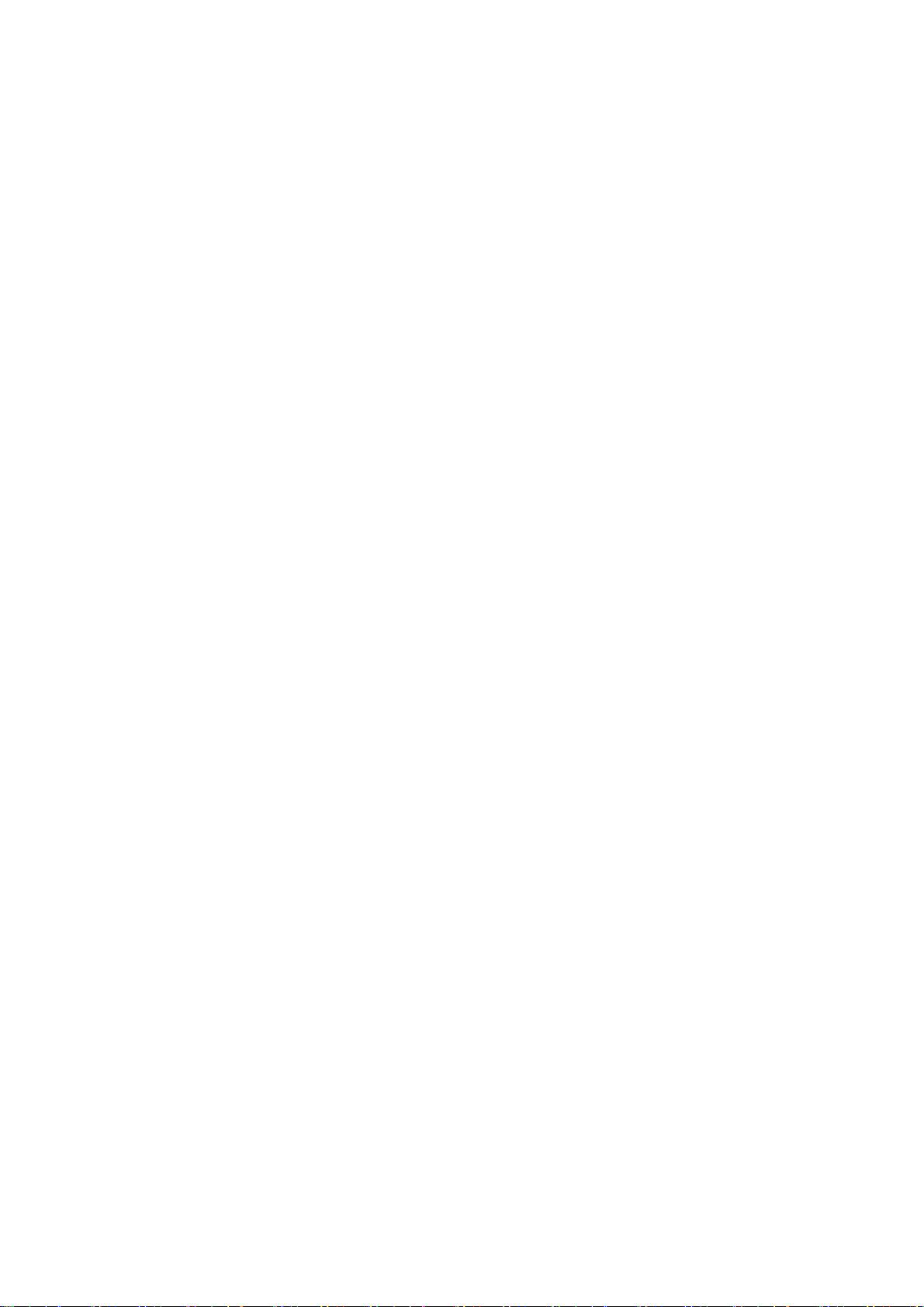
Der Hersteller übernimmt keinerlei Haftung für Schäden aufgrund nicht bestimmungsgemäßer
Benutzung.
Diese Anleitung weicht möglicherweise leicht von Ihrem Gerät ab.
Änderungen bleiben vorbehalten. Bitte folgen Sie den Hinweisen im Gerät.
Spezifikation
� System: Android 4.2.x
� Prozessor: Dual Core Cortex A9, 1.2Ghz
� LCD Screen:7 " 1024 * 600 TFT LCD
� RAM 1GB(PAD722) / 512 MB (PAD 721)
� Flash 8GB (PAD 722) / 4GB (PAD721)
� Kamera: Build-in 0,3M pixel Kamera
� Netzwerkanschluss: Built-in 802.11b/g/n WLAN
� Audio Formate: MP3,WMA,MP2,OGG,AAC,M4A ,FLAC,APE, WAV
� Video Formate: Max 1080p full HD Video (AVI,3GP, MP4, MPG,
RM, RMVB, MOV,FLV, MV,MKV)
� Sensorbildschirm: Capacitive Multi-touch
� Sprachen: Unterstützt mehrere Sprachen
� Ports: micro USB*1(OTG), Earphone * 1, TF card slot * 1,
MIC*1 , Bluetooth
� Tasten: Power/Reset
Nutzungshinweise
Batterieladung und Nutzung
Bitten Laden Sie den Akku vollständig, bevor Sie das Gerät zum ersten Mal benutzen.
Stecken Sie hierfür das Ladekabel in die Steckdose und in die Ladebuchse des Gerätes um
den Ladevorgang zu starten.
5
Page 6
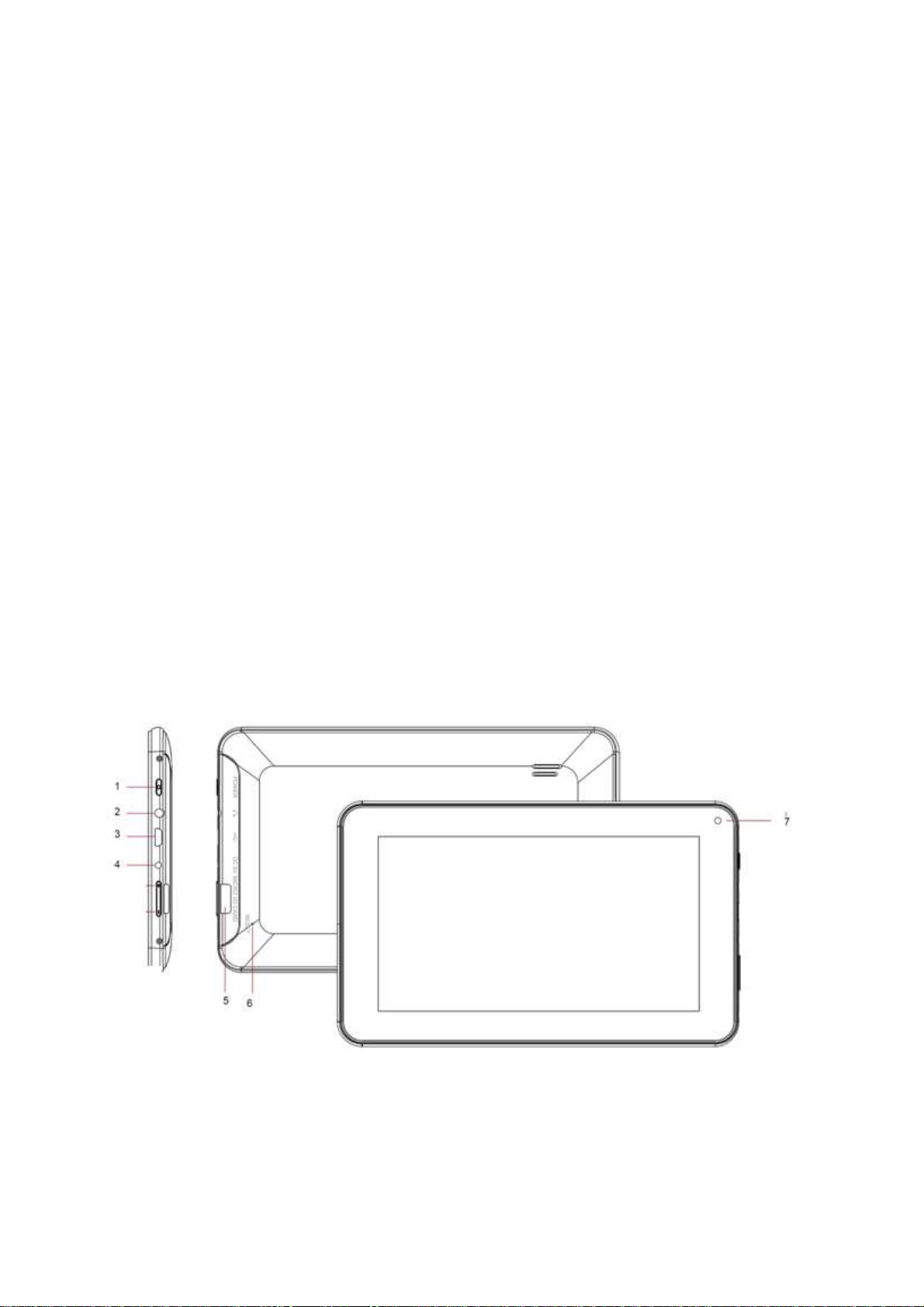
【 TIP】 :
• Das Gerät enthält eine eingebaute Polymer-Batterie. Zum Laden
sollte das im Umfang enthaltene Ladekabel benutzt werden.
Während des Ladevorganges, sieht man wie sich die Batterieanzeige
des Displays auflädt.
Wenn die Batterie aufgeladen ist, bleibt die Batterieanzeige auf dem
Display grün und ohne Bewegung.
• Wenn Sie das Gerät für längere Zeit nicht nutzen, laden Sie bitte das
Gerät einmal im Monat auf, um eine Tiefentladung zu vermeiden.
• Wenn sich das Gerät wegen geringer Ladung nicht einschalten lässt,
verbinden Sie es mit dem Ladekabel an die Steckdose. Das Gerät wird
Sie auf „geringe Ladung“ oder „Akku wird geladen“ hinweisen. Bitte
warten Sie nun ein paar Sekunden bis das Gerät genug geladen ist, um
den Startbildschirm anzeigen zu können.
• Die eingebaute Polymer Batterie sollte in regelmäßigen Abständen
geladen werden. Die Schäden durch unsachgemäße Ladung der Batterie
sind in der Garantie nicht enthalten.
Tasten und Anschluss
1. Ein/Aus Taste
auszuschalten. Halten Sie die Taste kurz um das Display ein- oder auszuschalten.
2. Kopfhörerbuchse
Hinweis: Die Lautsprecher werden automatisch beim Anschluss eines Kopfhörers
deaktiviert.
Halten Sie die Taste länger gedrückt um das Gerät ein- oder
Tonausgang für Kopfhörer
6
Page 7
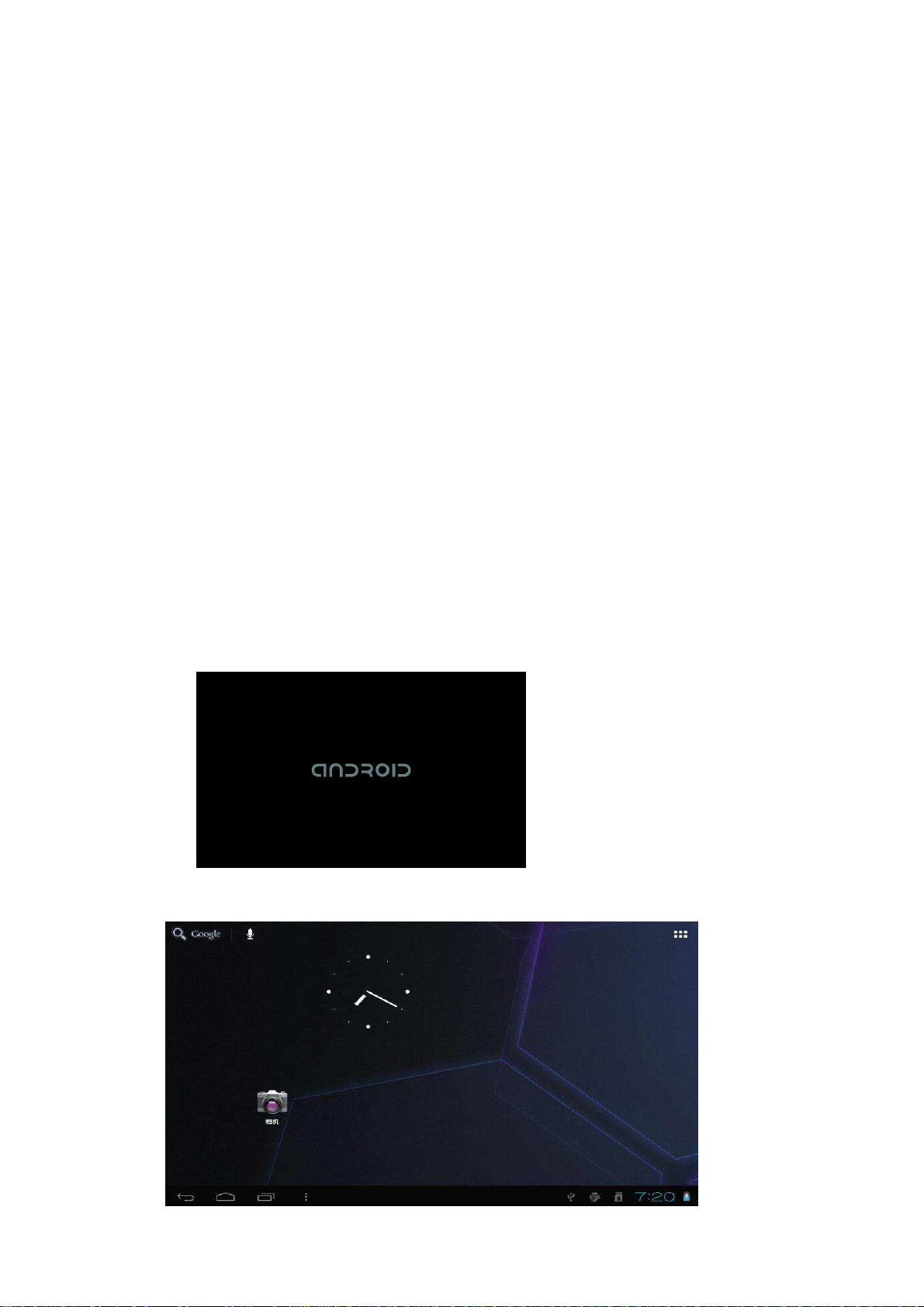
3. USB 2.0 Hi-speed Anschluss / USB Host
Für die Datenübertragung von einem PC aus (z.B. für Musik, Fotos,Videos) oder zum
Anschluss von USB Speichermedien und USB Geräten wie Maus oderTastatur.
4. Strom-Versorgung
Zur Stromversorgung und zum Laden der internen wiederaufladbaren Batterie wird auch
dieser Anschluss benutzt..
Hinweis: Benutzen Sie nur das mitgelieferte Netzteil.
5. Micro SD Karte
.
6. Reset Öffnung
Zum Zurücksetzen des Geräts bei Fehlfunktion. (Verwenden Sie eine Büroklammer oder
ähnliches und drücken Sie vorsichtig in die Öffnung.)
7. Kamera
Zum Einschub von Micro SD und Micro SDHC Speicherkarten.
Starten und Herunterfahren
Starten: Drücken und halten Sie den Ein-/Ausschaltknopf für einige Sekunden. Das
System wird gestartet sobald das Android Betriebssystem Logo auf dem Display
erscheint.
Das System öffnet automatisch den Startbildschirm des Betriebssystems.
Herunterfahren:
Drücken und halten Sie den Ein-/Ausschaltknopf
7
Page 8
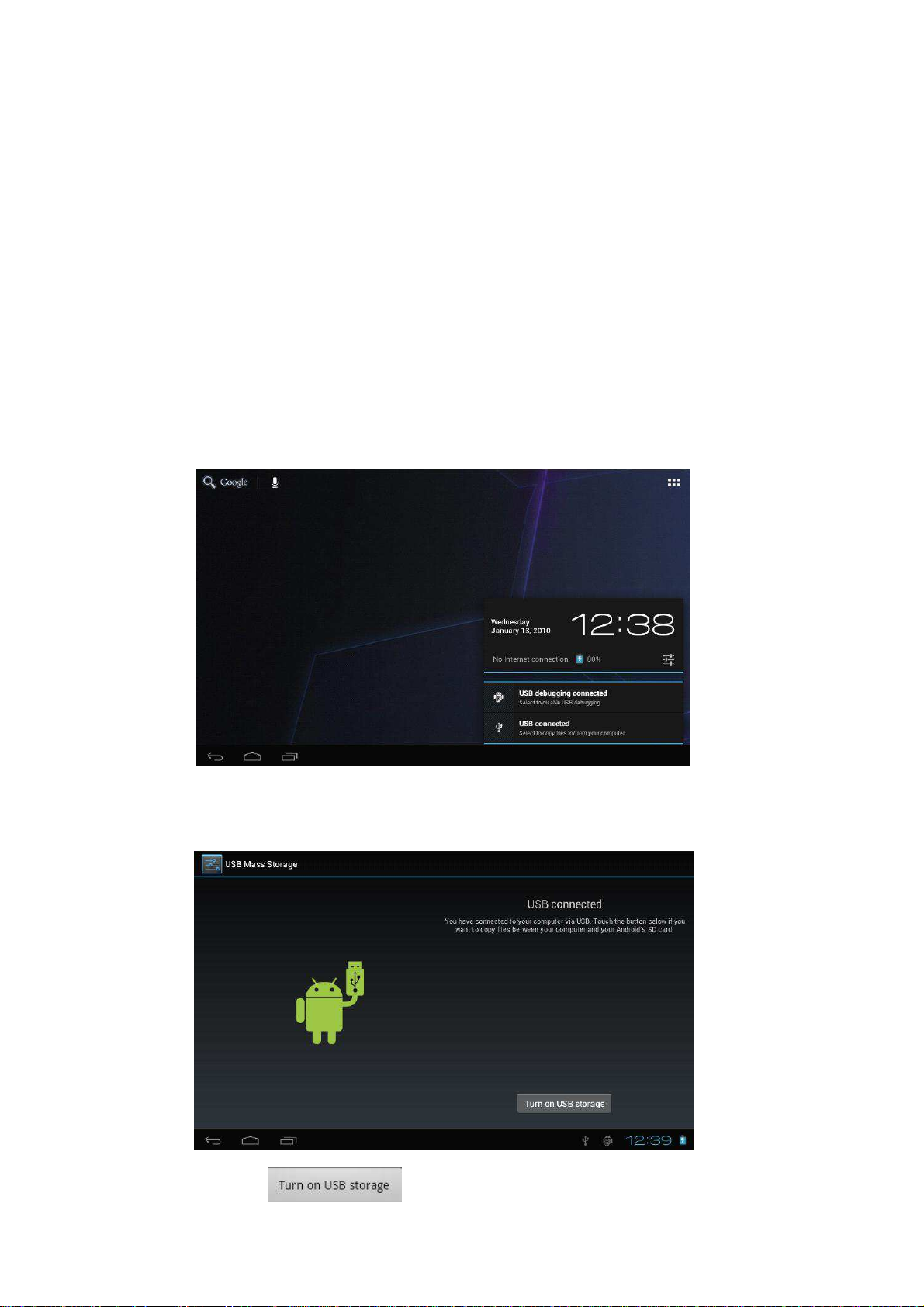
für ein paar Sekunden um das Menüfenster zum Herunterfahren zu
öffnen. Berühren Sie den OK Button um das Gerät ordnungsgemäß
herunter zu fahren.
Verbindung mit dem Computer herstellen
Mit dem im Lieferumfang enthaltenem USB-Kabel können Sie das Gerät
problemlos an den Computer anschließen. Nun können Sie über den Computer
direkt Daten auf dem Tablet installieren und deinstallieren.
Wenn das Gerät richtig an den Computer angeschlossen ist, wird unten rechts
folgendes Fenster aufgehen.
Drücken Sie dann „USB-Verbindung“.
Drücken Sie dann . Nun können Sie Daten über den Computer
auf das Gerät übertragen.
8
Page 9

Hinweis: Das Gerät unterstützt auch FAT32-Format laufende externe Geräte,
Uhrzeitanzeige
wie z.B. USB-Stick (U-disk), Micro SD Karten.
Einführung in die Benutzeroberfläche
Mail Bekanntmachung
Gmail Bekanntmachung
Computer-und PAD werden
über USB angeschlossen
Uploading/Downloading
Events warten
durchzuführen
stumm
Ohne SD Karte
Downloading finished
Wecker starten
Wiedergeben von Musik
In Datensynchronismus
von SD-Karte
WIFI-Dienst ist verbunden,
Netzwerk ist verfügbar
Allgemeiner Hinweis (zum
Beispiel: Synchron-Fehler)
Anschließen 3G-Service,
Austausch von Daten
mehr
Batteriesymbol
9
Page 10

Flugmodus
Zurück zum Hauptbildschirm
Taste für installierte Apps
(Beim Hauptbildschirm oben
Um das Kontextmenü zu
Systemuhr
Apps (Programme) aus dem
Bildschirmhelligkeit
Lautstärke verringern
Statusleiste unten
Aufladen
öffnen
Startbildschirm Menü
Durch Drücken der Menütaste rechts am Gerät, öffnet sich unten rechts
folgendes Fenster:
einstellen
rechts)
Ein Fenster zurück
Android Market zu
download
Lautstärke erhöhen
Hintergrund: Hier kann der Benutzer nach Belieben ein Hintergrundbild
wählen.
Apps verwalten: Öffnet bequem eine Liste der Anwendungen.
Systemeinstellungen: Schneller Zugang zu den Systemeinstellungen. Der
Nutzer kann hier WLAN & Netzwerke-, Geräte-, Nutzer- und
Systemeinstellungen vornehmen.
Startbildschirm
Wenn Sie mit den Fingern die Hauptbildschirme hin- und herschieben, können
10
Page 11
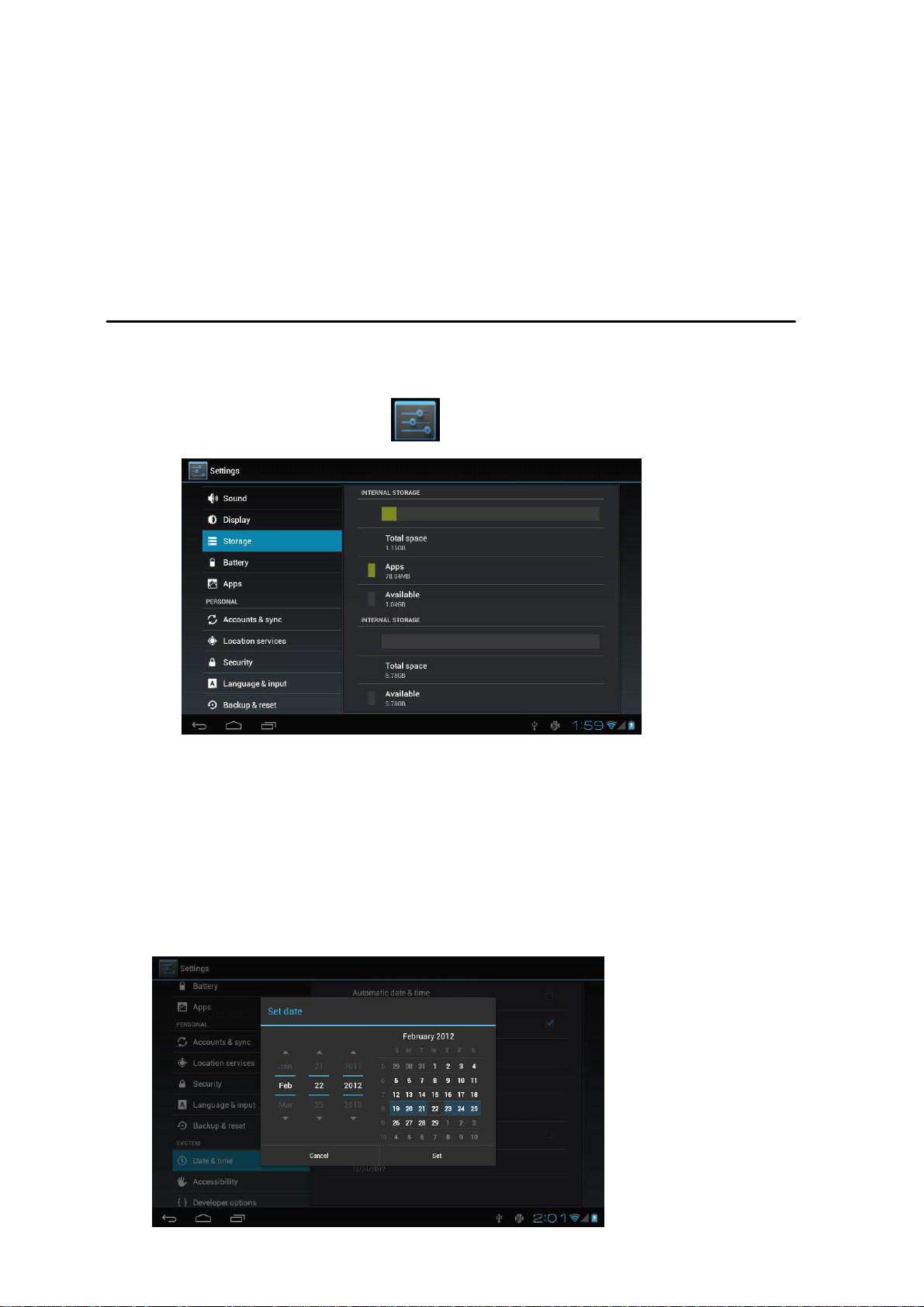
sie auf unterschiedlichen Flächen Anwendungsverknüpfungen anlegen. Der
Startbildschirm wird dabei nicht verstellt und kann mit der Startbildschirmtaste
jederzeit wieder aufgerufen werden.
Grundlegende Anwendung
Wenn sie unten rechts auf die Uhrzeit drücken öffnet sich ein Fenster. Dort können
sie
auf das Systemeinstellung Symbol klicken um folgendes Menüfenster auf zu
rufen:
Hier können Sie ihre bevorzugten Einstellungen wie WLAN und
Netzwerkverbindung, Display, Zeit und Datum, etc. festlegen.
Datum & Uhrzeit:
Drücken Sie Datum & Uhrzeit um in die Zeiteinstellungen zu gelangen.
Hier können sie Datum, Uhrzeit, Zeitzonen und weitere Einstellungen
vornehmen.
Zum Beispiel wählen sie das Datum wie folgt:
11
Page 12

Mit den Pfeilen oben und unten können sie schrittweise das Datum ändern.
Optional können sie auch einfach das Datum rechts durch Anklicken auswählen.
Mit „Speichern“ werden die Daten übernommen.
Display Einstellung
Im Einstellungsmenü wählen Sie „Display“ um die Helligkeit des Bildschirms
einstellen zu können. Ziehen Sie den Balken nach links oder rechts um die
Einstellung vorzunehmen.
Wenn sie bei Display „Ruhezustand“ auswählen, können Sie festlegen wann
das Gerät in den Ruhezustand wechselt. Dadurch wird das Gerät auf Standby
gestellt und spart Akkulaufzeit. Wenn Sie das Gerät wieder in Betrieb nehmen
möchten, betätigen Sie den Ein-/Ausschaltknopf um das Gerät wieder zu
aktivieren.
WLAN:
Wählen sie in den Einstellungen „WLAN“. Bewegen Sie die Schalttaste auf AN. Nun
werden alle in der Nähe verfügbaren Netzwerke angezeigt. Wählen Sie nun den
12
Page 13

gewünschten Netzwerk Zugang aus und folgen Sie der Menüführung. Bei einigen WIFI
Netzwerken kann ein Passwort angefordert werden, wobei folgendes Fenster erscheint.
Nach der Eingabe des Passwortes sehen Sie in der unteren Symbolleiste das
WIFI Zeichen und der Schalter steht auf AN.
Anwendungen installieren und deinstallieren
Anwendungen installieren
1. Als erstes sollten Sie unter „Einstellungen - Sicherheit“ einen Haken bei
„Unbekannte Herkunft“ setzen, falls Sie Nicht-Market-Apps zulassen möchten.
13
Page 14

2. Kopieren Sie die Datei im APK-Format auf eine Micro SD oder NAND FLASH.
Sie können auch via USB direkt Dateien vom Computer auf das Gerät
installieren (hierbei muss dennoch Schritt 3 erfolgen).
3. Um die Anwendung auf das Gerät zu installieren, wählen Sie die Datei
mit einem Dateimanager vom Speichermedium aus. Apps (Anwendungen)
können auch bequem über den „Android market“ oder Internet Browser
online installiert werden.
Anwendungen Deinstallieren
Wählen sie folgenden Dateipfad: „Einstellungen – Apps – Heruntergeladen“. Nun
sehen Sie eine Liste der heruntergeladen Anwendungen und können durch
Anklicken der Anwendung nähere Informationen einsehen. Wählen Sie
„Deinstallieren“ um das Programm zu entfernen.
Browser
Wenn Sie mit einem Netzwerk verbunden sind können sie mit der Anwendung
„Browser“ direkt im Internet surfen. Um auf alle installierten Apps zu zugreifen
drücken Sie oben rechts auf das Symbol. Hier finden Sie auch die Anwendung
„Browser“. Den Browser können Sie wie gewohnt nutzen, indem Sie die URL in die
Adressleiste eingeben
.
14
Page 15
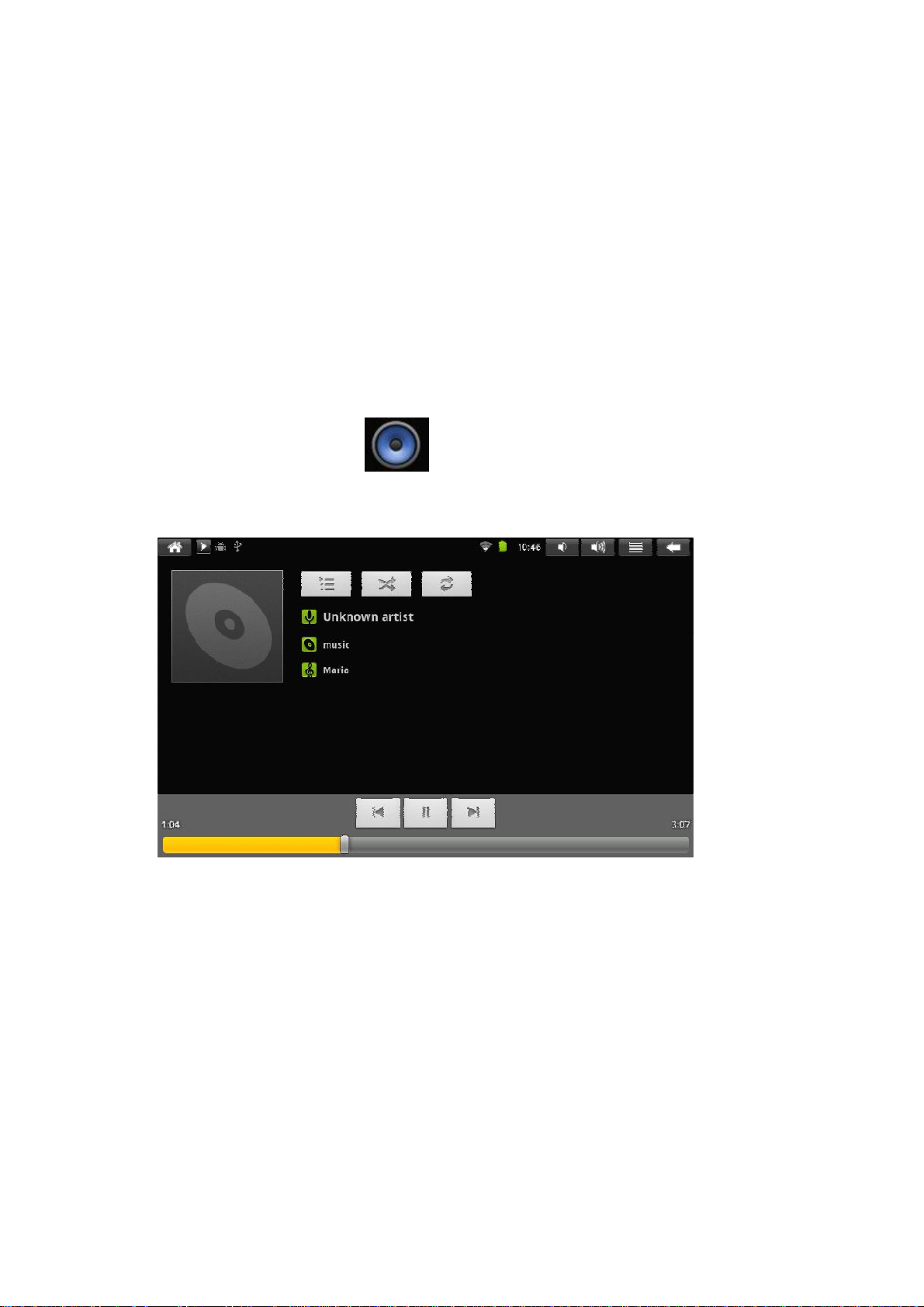
Video Player:
Online Videos: Das Produkt unterstützt HTML5 online video playback.
Interne Videos: Durch einen Dateimanager (z.B. Explorer) können Videos aus
dem internen Verzeichnis zum Abspielen ausgewählt werden. Die Videos
können auch von den Micro SD Karten abgespielt werden.
Musik Player:
Die Musik Player Anwendung finden Sie durch klicken auf das Symbol
oben rechts. Durch Anklicken der Musikdateien wird der Musik Player
automatisch geöffnet.
15
Page 16
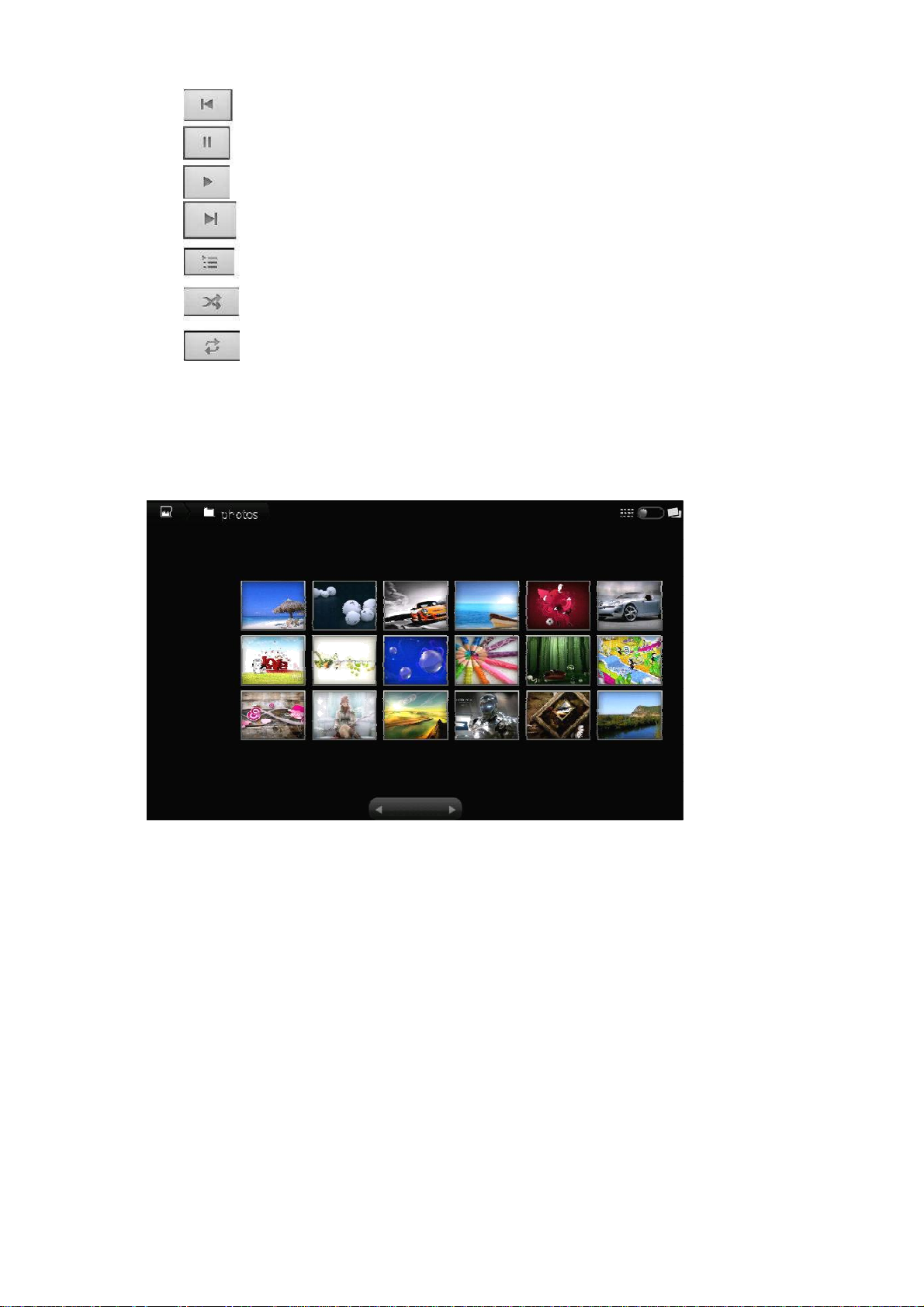
: Spielt den vorherigen Song
:Pausieren der Wiedergabe
:Wiedergabe fortsetzen
:Nächsten Song auswählen
:Aktuelle Playlist aufrufen
:
Zufällige Wiedergabe
:Endlosschleife aktivieren
.
Foto Browser
Wählen Sie die Anwendung „Galerie“ um den Foto Browser zu öffnen. Hier können Sie
auf alle Bilderordner die auf dem Gerät gespeichert sind zugreifen.
Wählen Sie einen Bilderordner aus. Nun können Sie einzeln die Bilder aufrufen
oder alle Bilder in der Slideshow abspielen lassen. Einzeln aufgerufene Bilder
können Sie zoomen oder minimieren, indem Sie zwei Finger auf dem Gerät
auseinander oder zusammen ziehen. Oben rechts können Sie das Bild
„Teilen“ oder auch löschen.
16
Page 17
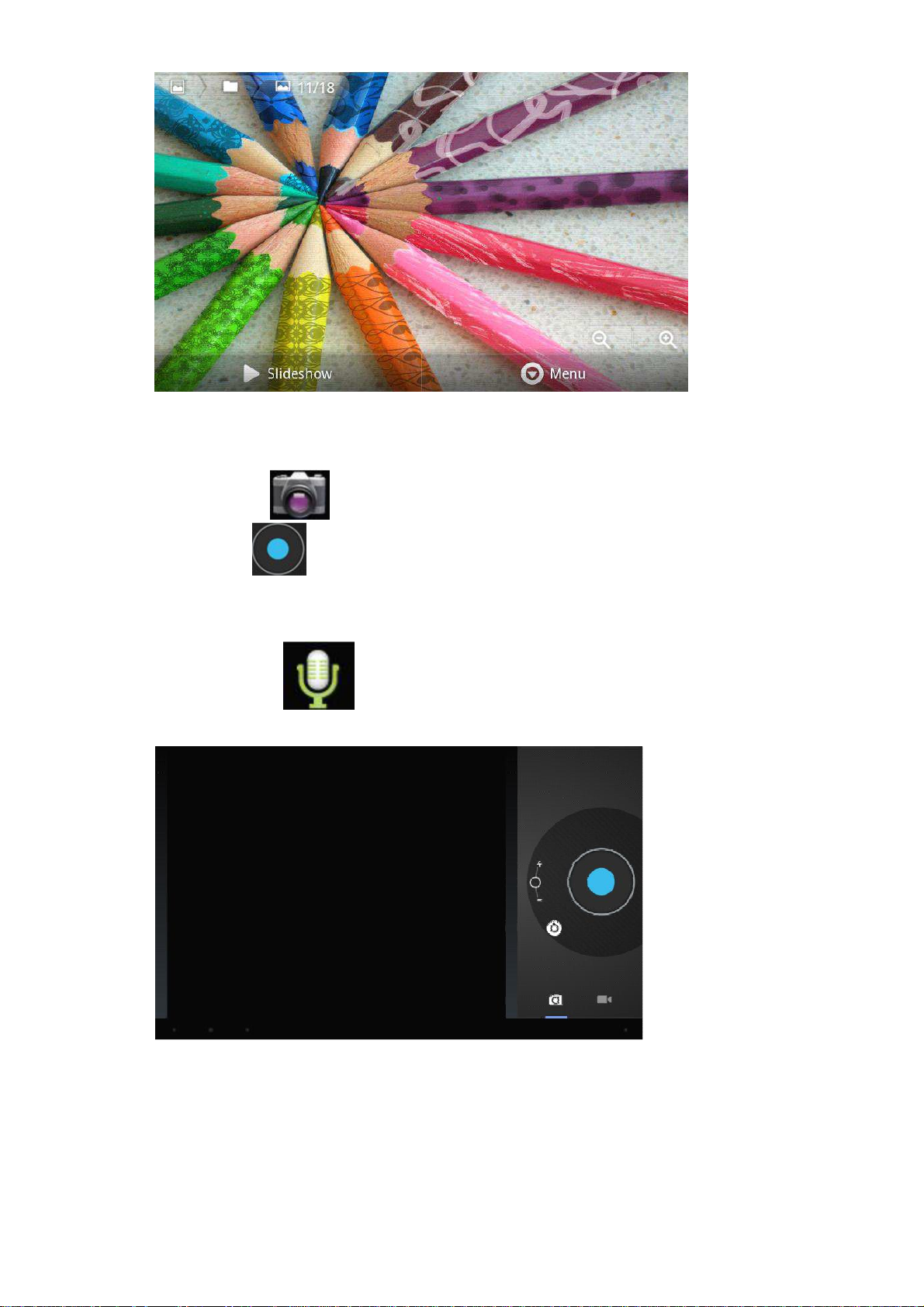
Kamera
Mit dem Symbol starten Sie die Anwendung.
Mit der Taste können Fotos/Videos aufgenommen werden.
Tonaufnahme
Mit dem Symbol
können Sie die Anwendung starten
:
17
Page 18
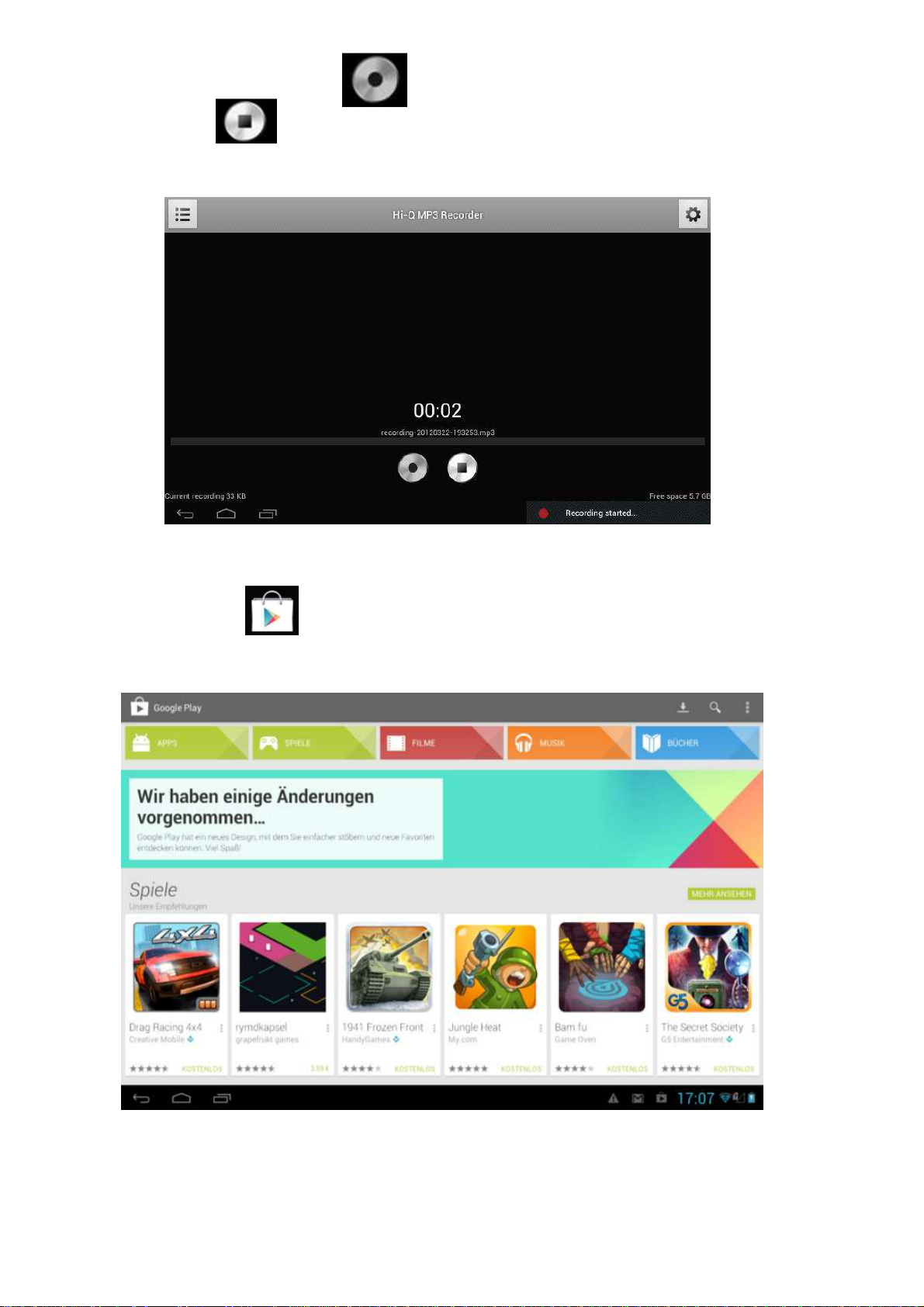
Mit der Aufnahmetaste starten Sie die Aufnahme und mit der
Stoptaste
wird sie automatisch gespeichert.
Market
beenden Sie die Aufnahme. Nach Beendigung der Aufnahme
Mit dem Symbol gelangen Sie in das Play Store Fenster. Um diese Anwendung
zu öffnen benötigen Sie einen Googlemail Account. Hier können Sie diverse kostenfreie
und kostenpflichtige Anwendungen downloaden.
18
Page 19

Oft gestellte Fragen
Android
Q: Welche Android OS Version ist auf meinem Gerät?
A: 4.2
APK
Q: Was ist APK?
A: APK ist ein Android Package Kürzel, das Android Installation Package.
Q: Woher bekomme ich APK‘s?
A:Sie können via Computer heruntergeladen werden und dann auf dem Gerät
installiert werden oder online über den „Play Store“.
Email
Q:Kann ich mit allen meinen privaten E-Mail Adressen Mails senden und
empfangen?
A:Das Gerät unterstützt POP3 und SMTP Accounts. Einige kostenlose E-
Mail Accounts unterstützen keine Mobilgeräte. Fragen Sie ihren E-Mail
Anbieter ob Ihr Account unterstützt wird.
Q: Welche Speicherkarten sind mit meinem Gerät kompatibel?
A: Micro SD Karten oder TF Karten.
Music
Q: Welche Musik-Formate kann mein Gerät abspielen?
A: MP3,WMA,MP2,OGG,AAC,M4A,FLAC,APE,
WAV Fotos
Q: Welche Bilderdateien unterstütz mein Gerät?
A: JPG, JPEG, BMP , JPG und PNG.
Video
Q: Welche Videodateien kann mein Gerät abspielen?
A: AVI, 3GP, MP4, MPG, RM,RMVB, MOV, FLV, WMV,MKV(max
1080p full HD video)
Q: Kann ich YouTube Videos auf meinem Gerät abspielen?
A: Ja können Sie. Nutzen Sie die YouTube App für einen schnellen Zugang.
Wi-Fi
Q: Brauche ich einen Wi-Fi Adapter für das Inernet?
19
Page 20

A: Nein. Der Wi-Fi Adapter ist im Gerät integriert.
Speicher Platze
Q: Warum zeigt es nur ca. 6 GB Speicherplatz verfügbar nach dem
Einschalten?
A: Das Android System braucht ca. 2GB für sich.
Gewährleistungsbedingungen
Sofern die Produkte im Zeitpunkt des Gefahrübergangs nicht die
vereinbarte Beschaffenheit haben, ist die MAS Elektronik AG nach ihrer
Wahl zur Mangelbeseitigung oder Ersatzlieferung berechtigt. Im Falle der
Mangelbeseitigung/Ersatzlieferung erwirbt die MAS Elektronik AG mit dem
Ausbau/Austausch Eigentum an den ausgebauten / ausgetauschten
Komponenten / Geräten. Im Rahmen der Produktion sowie zur
Mangelbeseitigung / Ersatzlieferung verwendet die MAS Elektronik AG
Ersatzteile oder Komponenten, die neu oder neuwertig entsprechend dem
jeweils üblichen Industriestandard sind.
Die Gewährleistung für Verschleißsteile (z.B. Akkus und Batterien) beträgt
6 Monate. Sofern das Gerät einen eingebauten Datenspeicher hat
(Festplatte, Flash-Speicher oder ähnliches), ist der Kunde für eine
Datensicherung vor Rücksendung verantwortlich. Die MAS Elektronik AG
haftet nicht für Datenverluste eingesandter Kundengeräte. Die MAS
Elektronik AG behält sich das Recht vor, bei eingesandten Geräten die
Werkseinstellungen wiederherzustellen. Bitte notieren Sie sich daher
gegebenenfalls Ihre persönlichen Einstellungen. Die MAS Elektronik AG
haftet nicht für vom Kunden mit dem Gerät eingesandtes produktfremdes
Zubehör (z.B. DVDs, Festplatten, Flash-Speicher, Batterien).
Die Mangelansprüche werden entsprechend der aktuellen gesetzlichen
Gewährleistung erfüllt. Die Gewährleistung gilt nur in dem Land, in dem
das Produkt gekauft wurde.
Die Gewährleistung gilt nicht für XORO-Produkte, an denen die
Seriennummer entfernt, unkenntlich gemacht oder geändert wurde. Die
Gewährleistung umfasst auch nicht die folgenden Schäden:
• Schäden durch Unfall oder missbräuchlichen oder unsachgemäßen
Betrieb, insbesondere bei Missachtung der Gebrauchsanweisung für
das XORO-Produkt;
• Schäden durch den Einsatz von Teilen, die nicht von MAS AG
gefertigt oder vertrieben werden;
• Schäden durch vorgenommene Änderungen, die von MAS AG nicht
zuvor schriftlich genehmigt wurden;
• Schäden infolge von Serviceleistungen, die nicht von ERS Service
GmbH oder ermächtigten Vertretern von MAS AG erbracht wurden;
20
Page 21

• Schäden, die durch Transport, Unachtsamkeit, Schwankungen oder
Ausfall der Energieversorgung, höhere Gewalt oder die
Betriebsumgebung verursacht werden;
• Schäden infolge von normaler Abnutzung und üblichem Verschleiß;
• Schäden infolge einer Neukonfiguration des gelieferten Produkts
(dies gilt für Hardware und Software);
• Beschädigung des LCD-Bildschirms (Liquid Crystal Display);
• Schäden durch Computerviren und andere Software;
Die MAS Elektronik AG haftet nicht für Schäden durch Verlust, bei
unsachgemäßem Gebrauch des Gerätes (getrennt oder mit anderen
Geräten zusammen), für Verletzungen des Kunden aufgrund der
Benutzung des Gerätes oder aufgrund von so genannter höherer Gewalt
oder sonstigen Gründen.
IN KEINEM FALL HAFTEN WIR IHNEN ODER DRITTEN GEGENÜBER
FÜR IRGENDWELCHE DIREKTEN, INDIREKTEN, SPEZIELLEN ODER
SONSTIGEN FOLGESCHÄDEN, DIE SICH AUS DER NUTZUNG DIESER
ODER EINER DAMIT VERLINKTEN WEBSITE ERGEBEN.
AUSGESCHLOSSEN IST AUCH JEGLICHE HAFTUNG FÜR
ENTGANGENEN GEWINN, BETRIEBSUNTERBRECHUNG, VERLUST
VON PROGRAMMEN ODER SONSTIGEN DATEN IN IHREN
INFORMATIONSSYSTEMEN. DIES GILT AUCH DANN, WENN WIR
AUSDRÜCKLICH AUF DIE MÖGLICHKEIT SOLCHER SCHÄDEN
HINGEWIESEN WERDEN. WIR ÜBERNIMMT ALSO WEDER
AUSDRÜCKLICH NOCH STILLSCHWEIGEND EINE GARANTIE ODER
GEWÄHRLEISTUNG DAFÜR, DASS DIE INFORMATION EINEN
BESTIMMTEN ZWECK ERFÜLLT, MARKTTAUGLICH IST ODER DASS
SIE KEINE MATERIALGÜTERRECHTE VERLETZT.
Für eine ordnungsgemäße und reibungslose Abwicklung von
Gewährleistungsfällen / Reparaturen benötigen Sie eine RMA-Nummer.
Diese erhalten Sie im Internet unter http://www.xoro.de/service/ oder
telefonisch (s.u.)
Senden Sie bitte das Gerät originalverpackt einschließlich aller
Zubehörteile mit einer Kopie der Kaufbelegs, einer Fehlerbeschreibung
sowie der RMA-Nummer (bitte auf dem Paket gut sichtbar notieren!) an:
MAS Elektronik AG
Weidegrund 3
21614 Buxtehude
Kundendienst
E-Mail: support@ersservice.de
Hotline: +49 (0) 40 - 77 11 09 - 17
21
